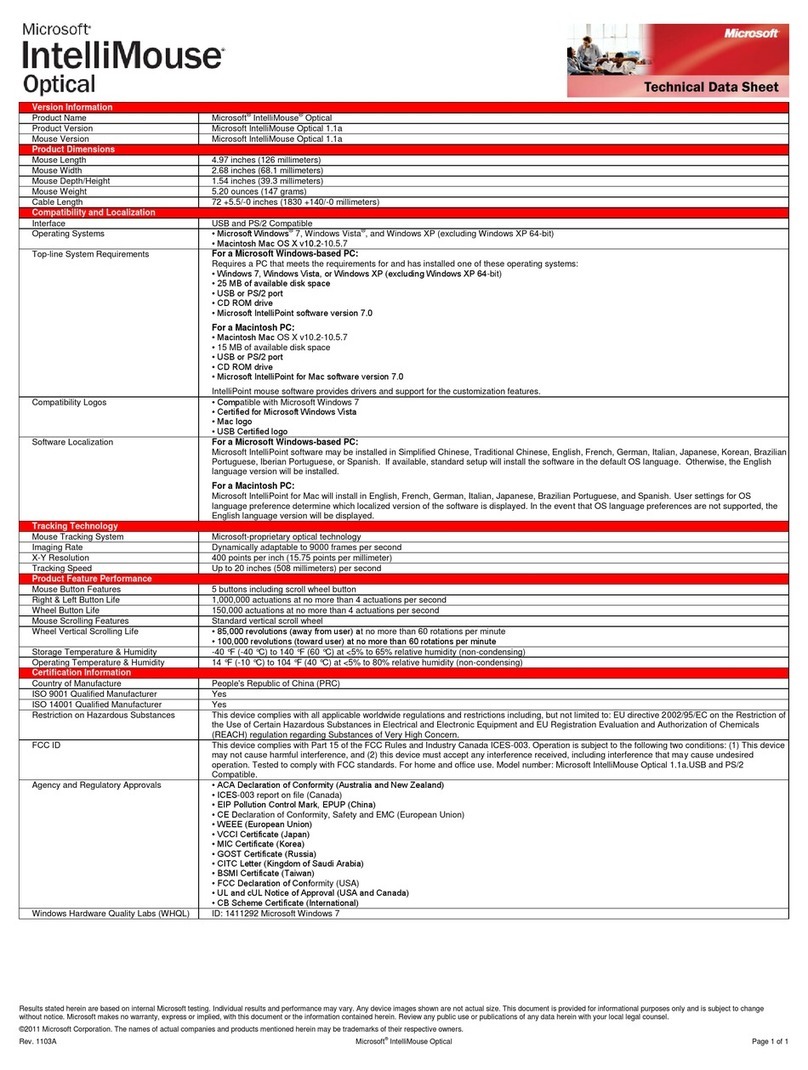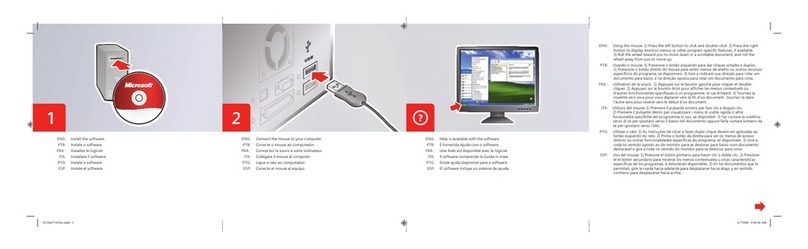Microsoft Sculpt Touch User manual
Other Microsoft Mouse manuals

Microsoft
Microsoft Wireless Laser Mouse 5000 User manual

Microsoft
Microsoft Arc User manual
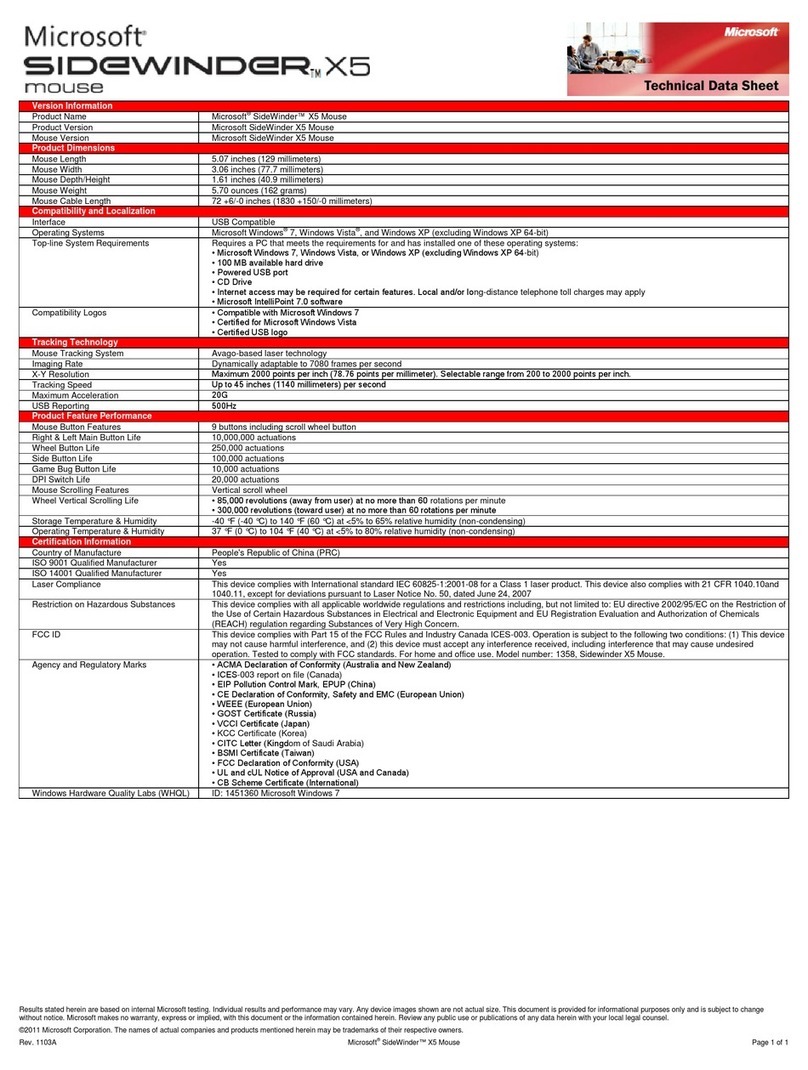
Microsoft
Microsoft ARB-00001 - SideWinder X5 Mouse Parts list manual
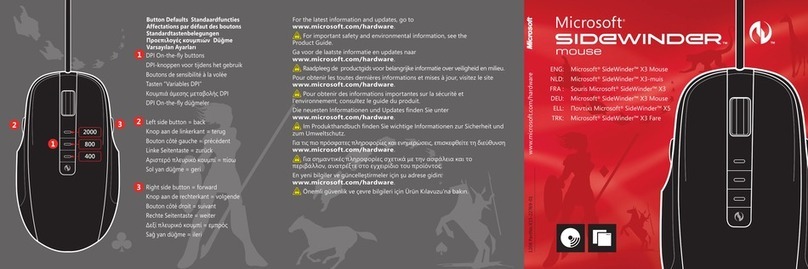
Microsoft
Microsoft SideWinder X3 Mouse User manual

Microsoft
Microsoft Mouse Instruction Manual

Microsoft
Microsoft Sculpt Comfort User manual
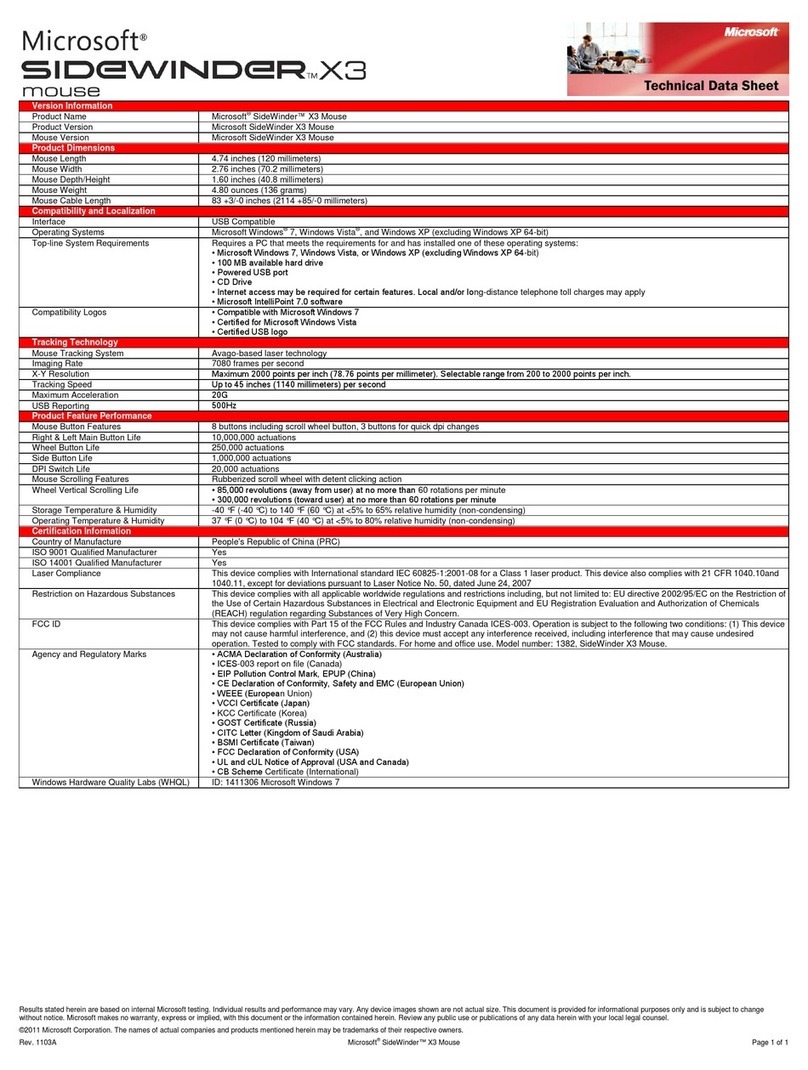
Microsoft
Microsoft UUC-00001 - SideWinder X3 Mouse Parts list manual

Microsoft
Microsoft 1023 User manual

Microsoft
Microsoft 6BA-00026 - Wireless Mobile Mouse 3000 User manual

Microsoft
Microsoft Wireless Notebook Presenter Mouse 8000 User manual
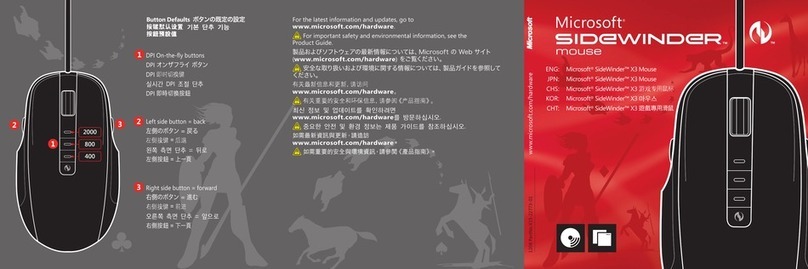
Microsoft
Microsoft SideWinder X3 Mouse User manual

Microsoft
Microsoft 69R-00001 User manual

Microsoft
Microsoft Wedge Touch Mouse User manual
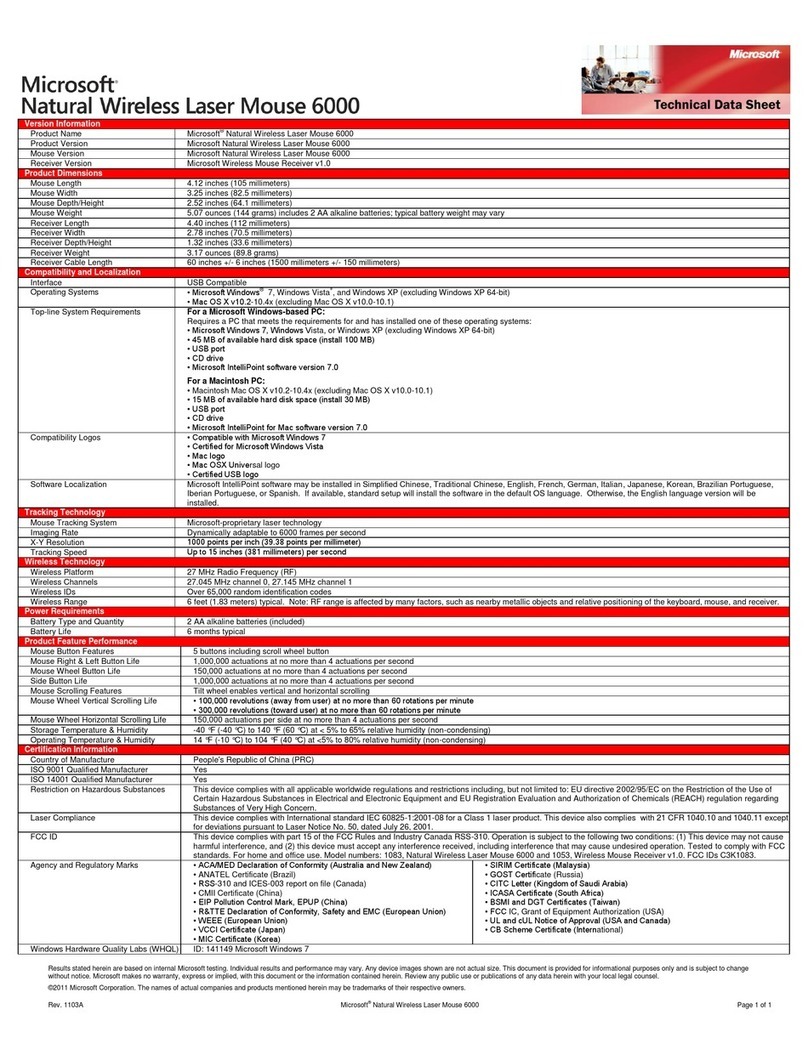
Microsoft
Microsoft Natural 6000 Parts list manual

Microsoft
Microsoft Sculpt Mobile User manual
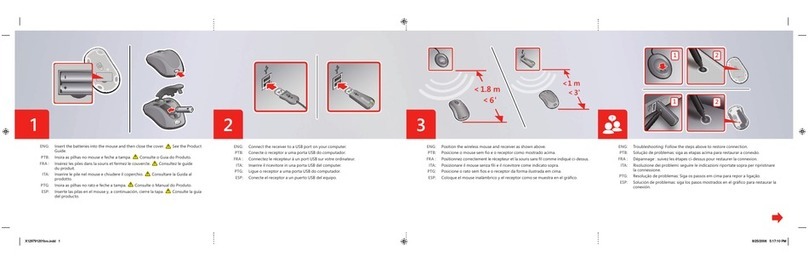
Microsoft
Microsoft Standard Wireless Optical Mouse User manual

Microsoft
Microsoft Sculpt Touch User manual

Microsoft
Microsoft 6000 - Laser Mouse User manual
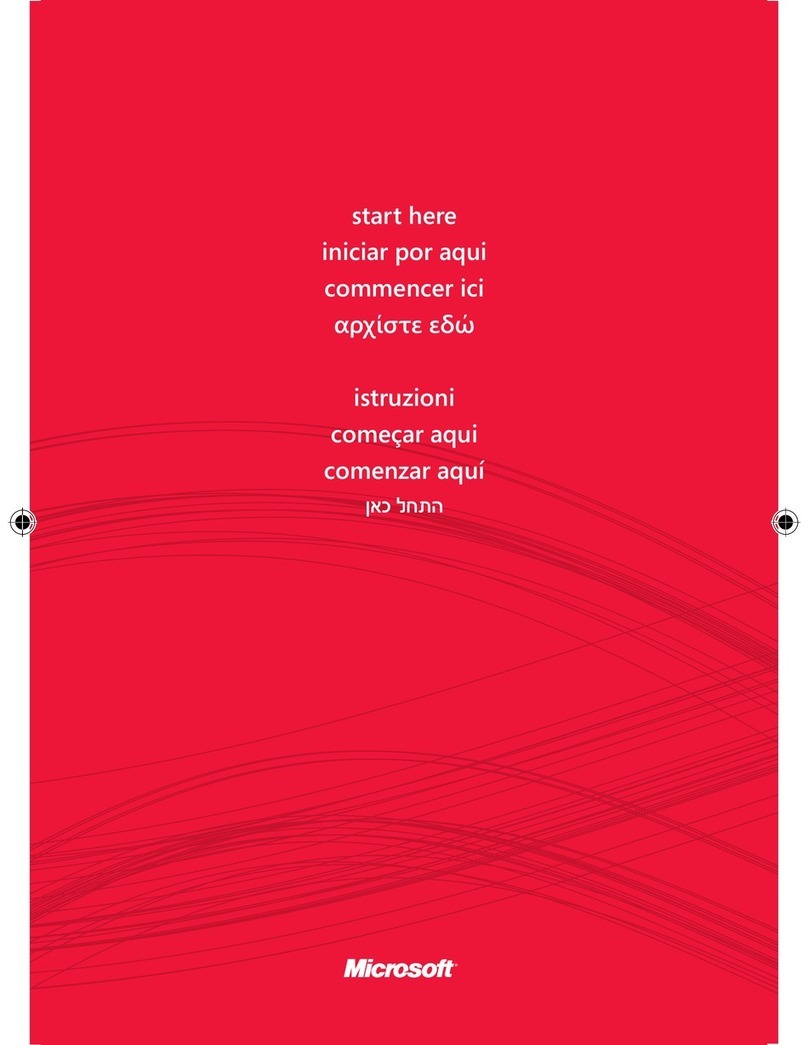
Microsoft
Microsoft RVF-00001 Instruction Manual
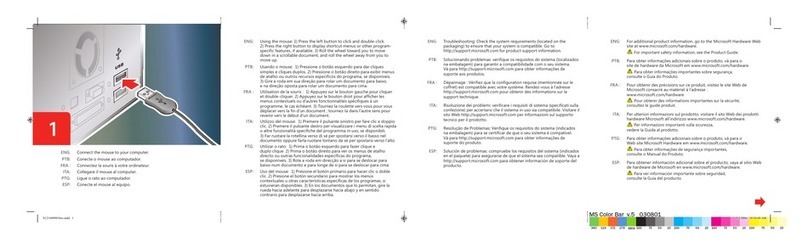
Microsoft
Microsoft Compact Optical Mouse 500 User manual